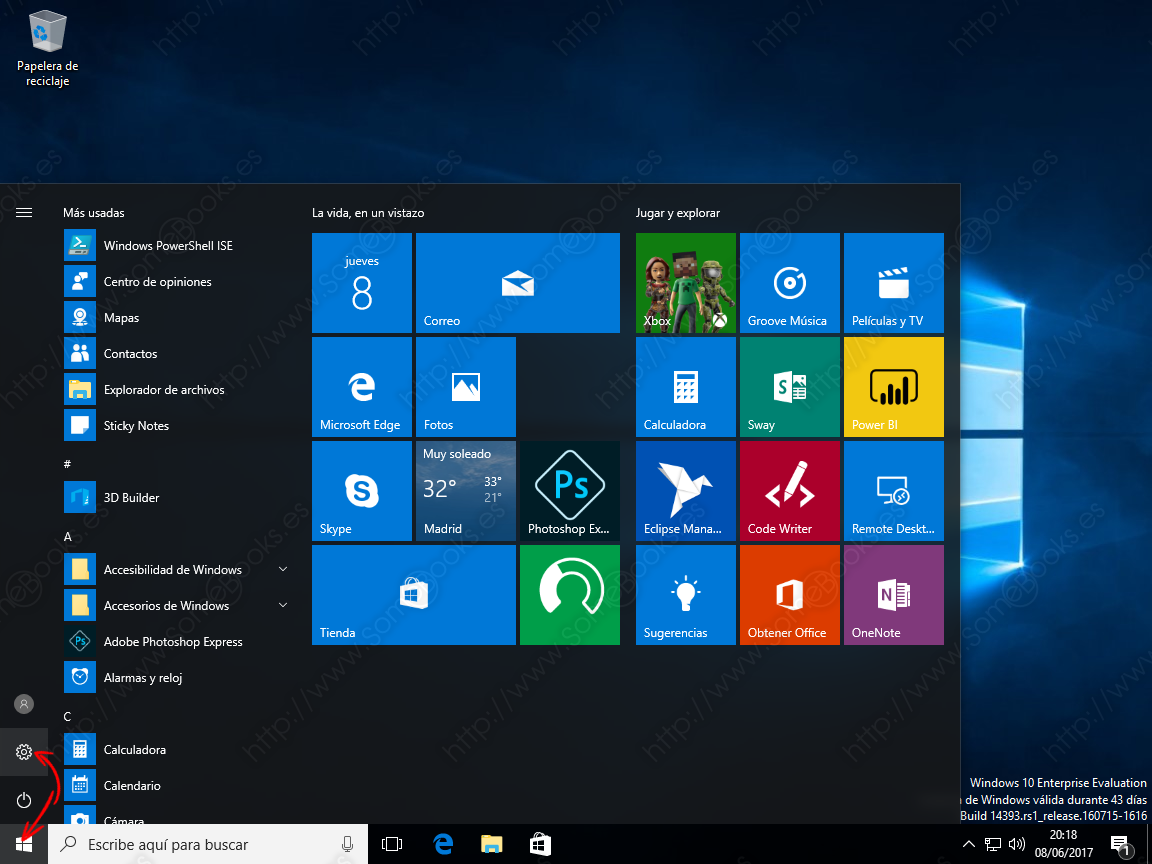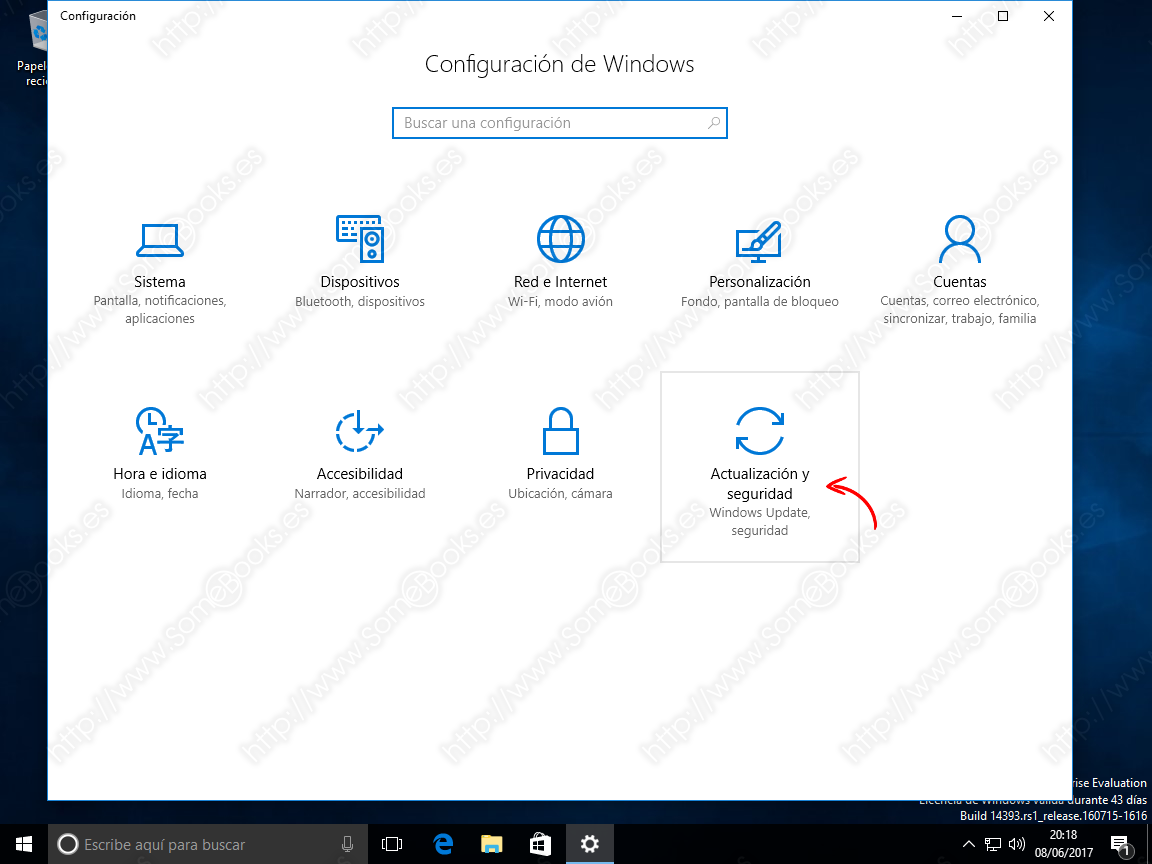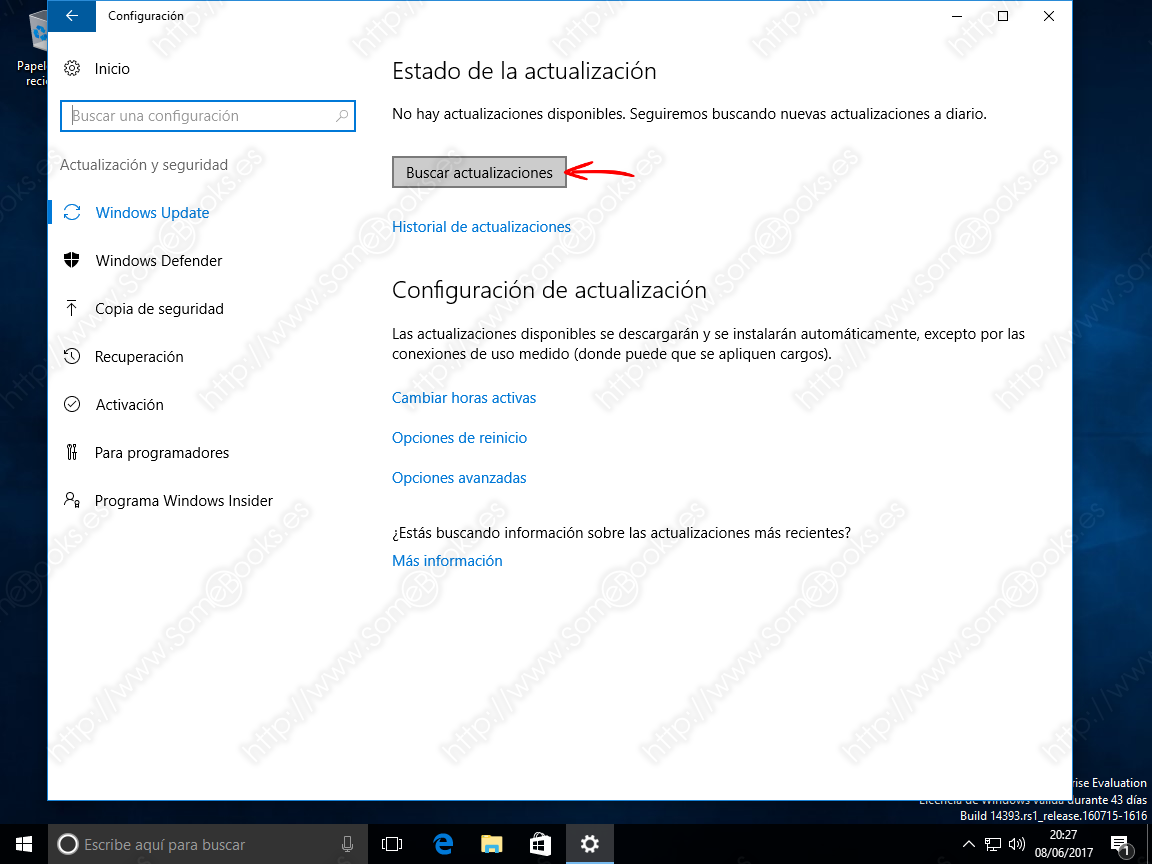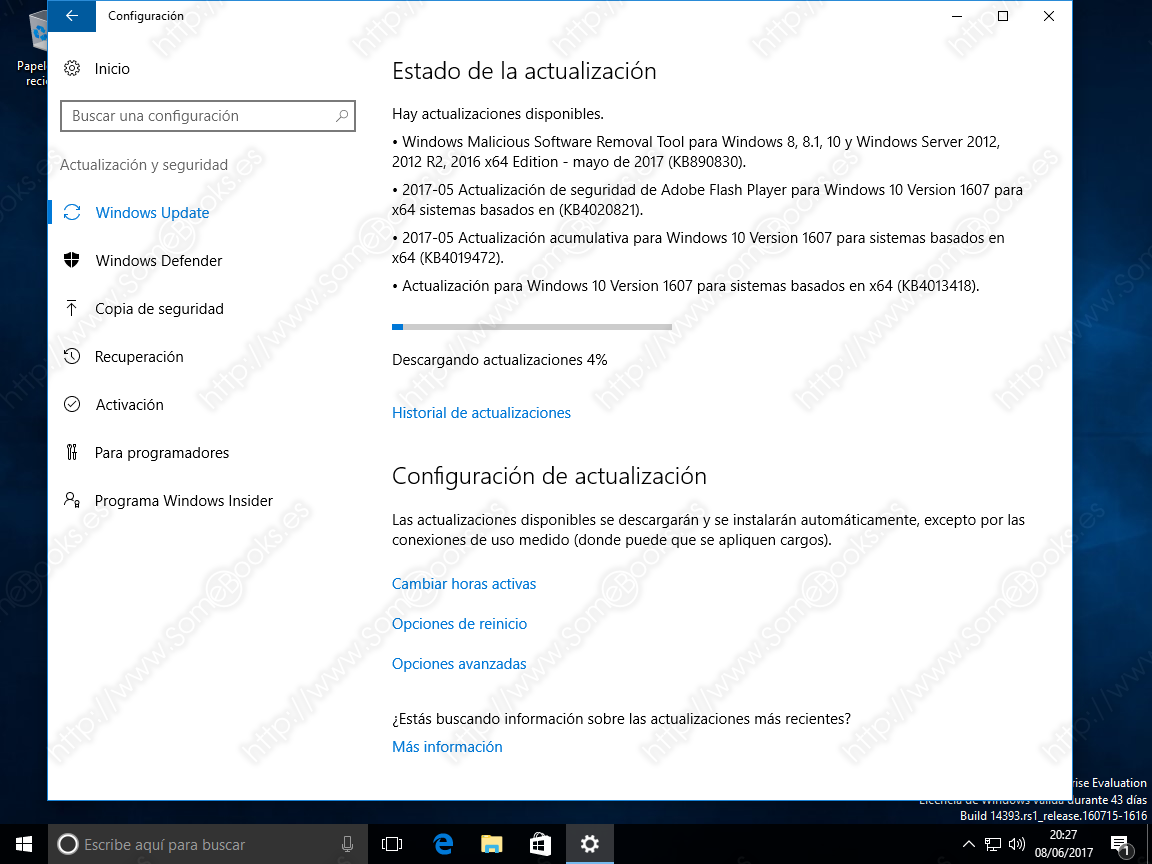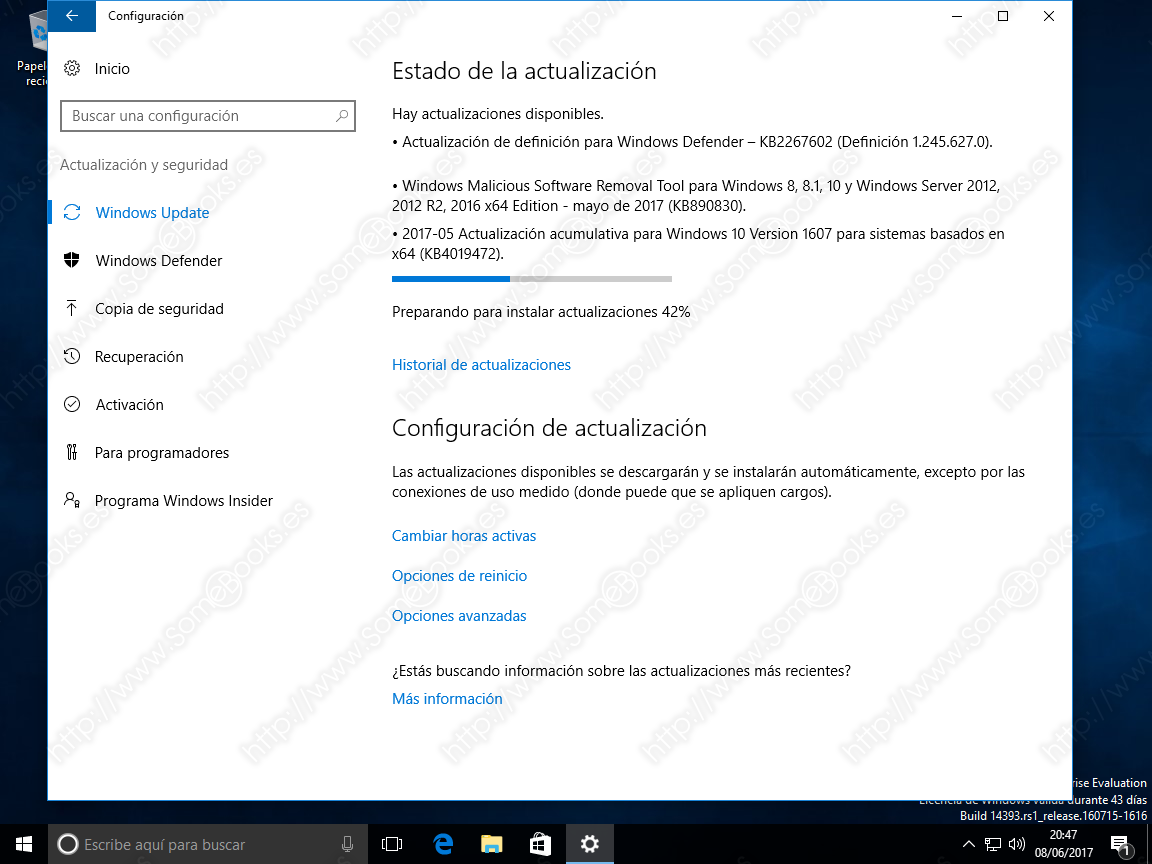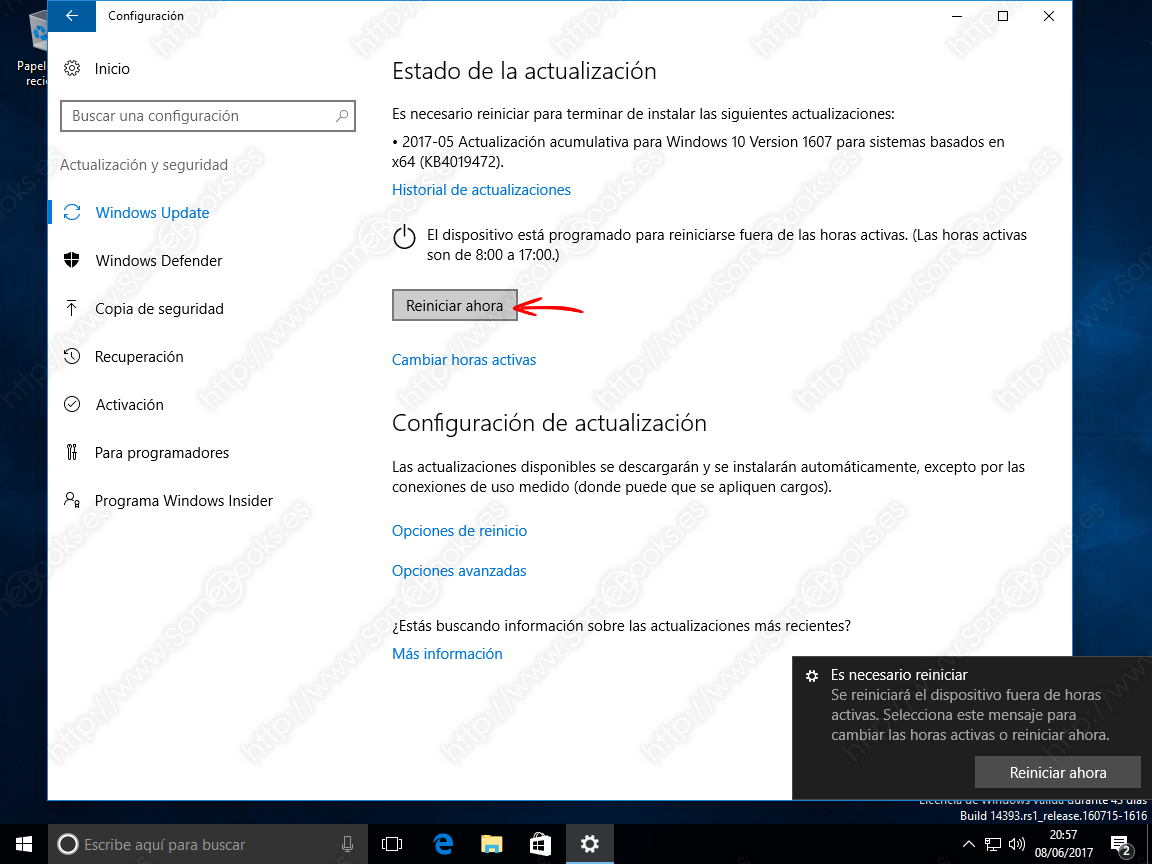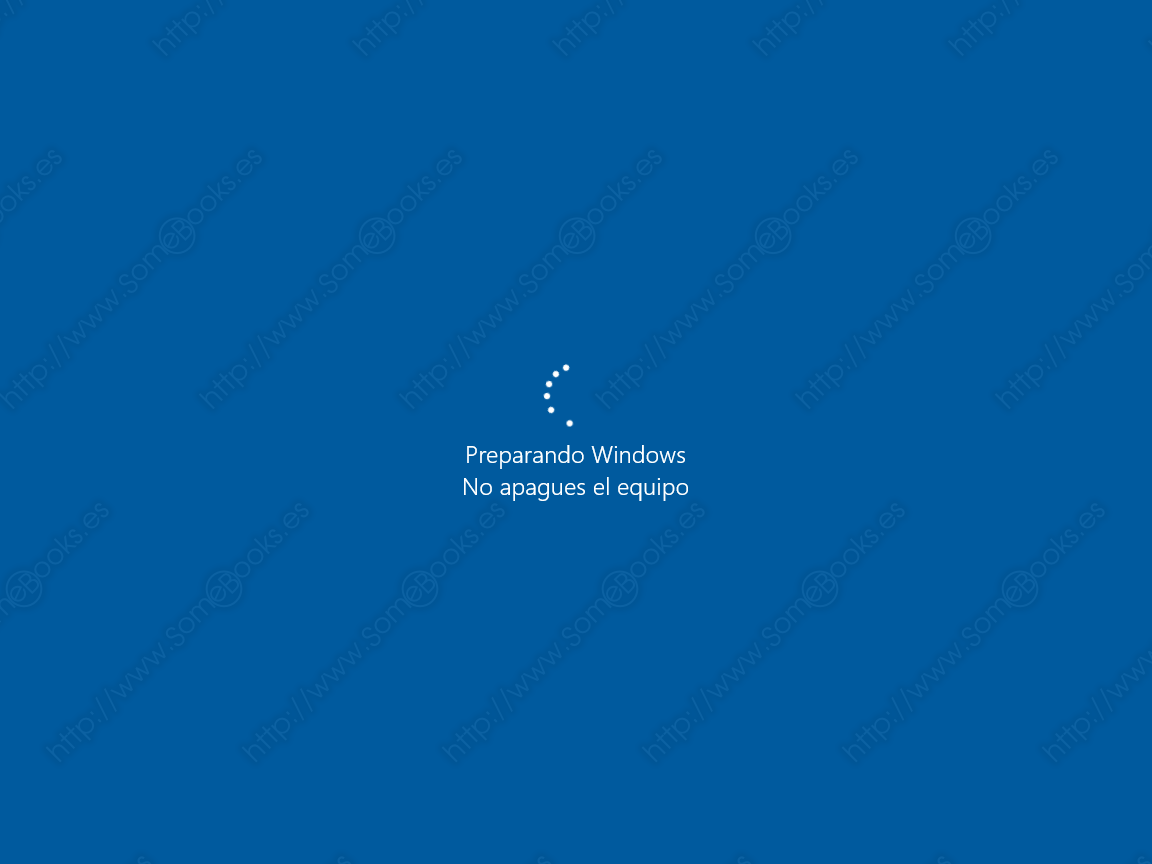Instalar actualizaciones en Windows 10
Como hemos dicho en otras ocasiones, una de las principales tareas de administración que debemos realizar en un sistema operativo, consiste en comprobar que se está actualizando correctamente. Ten en cuenta que las actualizaciones no sólo mejoran el sistema y lo hacen más rápido, porque solucionan los problemas que se hayan ido encontrando. También lo hacen más seguro, porque algunos de los errores que corrigen lo hacen vulnerable a posibles ataques.
Una de las primeras tareas que debe hacer todo administrador de una red es asegurarse de que los sistemas operativos que intervienen en la instalación se actualizan debidamente. En este sentido, es particularmente importante la actualización del servidor (o los servidores) que estemos utilizando.
Hoy aprenderemos a comprobar, de forma manual, si hay actualizaciones pendientes de descargar. Y si las hay, instalarlas.
En un artículo posterior veremos cómo ajustar el comportamiento de Windows Update, que es la herramienta encargada de administrar las actualizaciones.
Para comenzar, hacemos clic sobre el botón Inicio, en la parte inferior izquierda del Escritorio.
Así, conseguimos que se muestre la ventana Configuración.
Al hacerlo, la ventana cambiará para mostrarnos las diferentes opciones relacionadas con Actualización y seguridad.
Como en otras herramientas administrativas de Windows, la ventana se encuentra dividida en dos paneles verticales: El de la izquierda nos permite navegar por las diferentes categorías y el de la derecha nos muestra los valores de la categoría elegida.
En este caso, aparece seleccionada la categoría Windows Update. Y en el panel derecho aparece un mensaje indicando que no hay actualizaciones disponibles. Aún así, debajo tenemos un botón, titulado Buscar actualizaciones, que nos permite buscarlas en este momento.
Durante unos instantes, el asistente buscará nuevas actualizaciones en los servidores de Microsoft.
Poco después, obtendremos la lista de actualizaciones disponibles y una barra de progreso que nos indica el avance de la descarga. El tiempo que ocupe dependerá de la cantidad y el tamaño de las actualizaciones.
En otras versiones de Windows, a continuación nos preguntaría si queremos instalar las actualizaciones que se hayan descargado. Pero en Windows 10 comienza a instalarlas automáticamente.
Cuando termine, el asistente volverá a comprobar si existen nuevas actualizaciones y, como es improbable que las haya, nos mostrará el estado de la actualización.
Es muy probable que sea necesario reiniciar el sistema para terminar de instalar algunas actualizaciones (como puedes comprobar en la siguiente imagen). Si no lo hacemos, el sistema tiene predeterminado un reinicio automático. Este reinicio está previsto para realizarse fuera del horario de mayor actividad (que por defecto están definidas entre las 8 y las 17 horas).
Nosotros realizaremos un reinicio manual.
Y poco después, veremos esa imagen tan familiar…
Y esto es todo por hoy. Estero que te resulte útil.